不支持uefi是否能裝win11詳細介紹
uefi是現在電腦主板才會使用的啟動方式,很多以前的電腦都沒有這個功能,但是win11的安裝升級是需要檢測uefi啟動的,所以很多用戶擔心自己無法安裝,其實大家不需要擔心,可以使用其他方法來安裝win11系統。
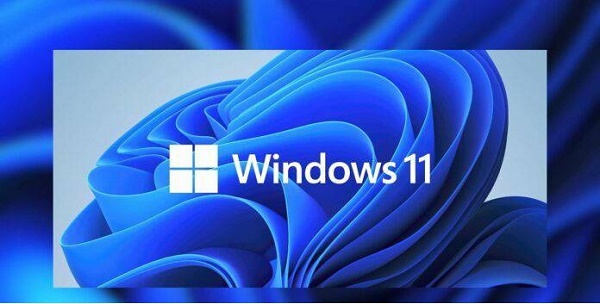
答:不支持uefi也可以裝win11。
1、首先,不支持uefi的話,我們就無法通過正常的方法在系統更新中安裝了。
2、但是我們還可以通過進入pe系統的方式,在其中使用鏡像系統來安裝。
3、首先下載一個win11的系統文件。【win11鏡像系統下載】
4、下載完成后,我們還需要準備一塊至少8GB大小的u盤,將它制作成系統盤并將上方下載的系統放進去。
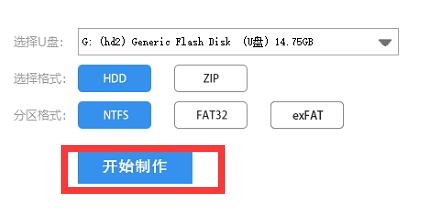
5、接著重啟電腦,進入bios設置,在啟動選擇使用u盤啟動。
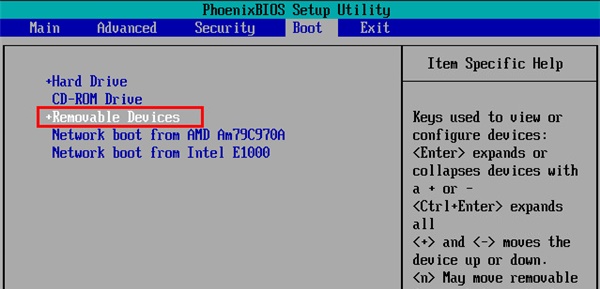
6、然后進入pe系統,在其中打開“一鍵重裝系統”程序。
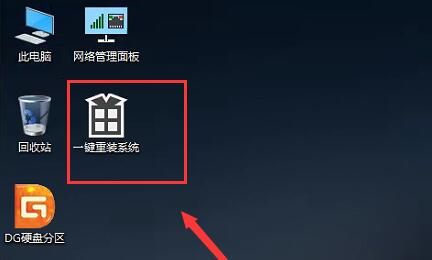
7、接著在其中找到并選中此前放進u盤的win11系統。
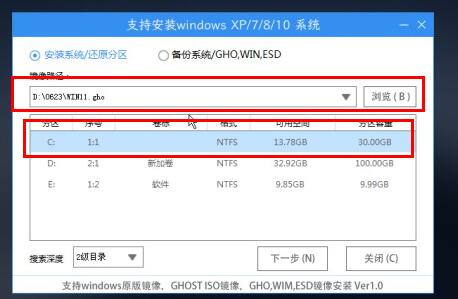
8、確認之后就可以自動安裝win11了,等待安裝完成后會自動重啟,重啟完成拔出u盤即可使用win11。
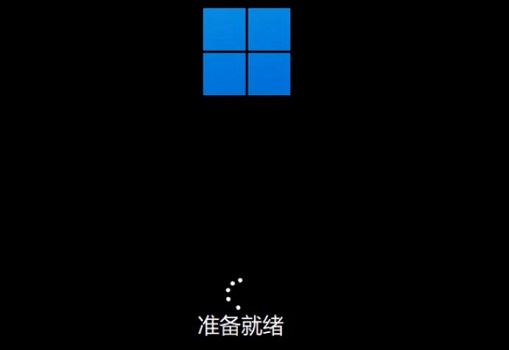
相關文章:win11u盤安裝教程 | win11怎么進入安全模式 | win11常見問題匯總
以上就是不支持uefi是否能裝win11詳細介紹了,沒有uefi的用戶現在就可以跟著教程去使用win11了。想知道更多相關教程還可以收藏好吧啦網。
以上就是不支持uefi是否能裝win11詳細介紹的全部內容,望能這篇不支持uefi是否能裝win11詳細介紹可以幫助您解決問題,能夠解決大家的實際問題是好吧啦網一直努力的方向和目標。
相關文章:
1. Win10專注助手自動打開怎么辦?Win10注助手自動打開的解決方法2. Win10提示無法正常啟動你的電腦錯誤代碼0xc0000001的解決辦法3. Win10電腦制作定時關機代碼bat文件教程4. 怎么檢測電腦是否支持Win11系統?電腦無法運行Win11怎么辦?5. Win11的開機音效要怎么設置?6. Win10更新原神2.1版本B服崩潰缺少PCgamesSDK.dll怎么辦?7. 如何一鍵關閉所有程序?Windows系統電腦快捷關閉所有程序教程8. dllhost.exe進程占用CPU很高怎么解決?全面解析dllhost.exe進程9. Win10如何開啟多核優化?Win10開啟多核優化的方法10. Win10怎么卸載重裝聲卡驅動?Win10卸載聲卡驅動詳細教程

 網公網安備
網公網安備